

, a Apple não atualiza sua linha Mac com tanta frequência quanto o iPhone. A última inovação que a Apple fez nos seus MacBooks é a inclusão de um Touch Bar. A barra de toque é uma faixa de entrada de toque localizada logo acima do teclado nos MacBooks mais recentes. Esta barra apresenta teclas programáveis ​​que são atualizadas de acordo com o aplicativo ativo na tela. Os desenvolvedores têm a opção de oferecer suporte à Barra de toque e incluem teclas programáveis ​​especÃficas do aplicativo. É um ótimo recurso de hardware, mas pode não valer a pena atualizar seu MacBook. Considerando o quanto os novos MacBooks são limitados em termos de portas, os usuários preferem os modelos mais antigos. Dito isso, se você gosta da idéia do Touch Bar, pode obter uma barra de toque virtual no macOS com um aplicativo simples chamado Touch Bar Simulator .
Barra de toque O simulador adiciona uma barra de toque virtual à sua tela. Você pode interagir com ele e todos os aplicativos criados para funcionar com a Touch Bar podem funcionar com esse virtual. Basta baixar e executar o aplicativo. Você deve estar executando o macOS 10.12.2 ou superior para usá-lo.
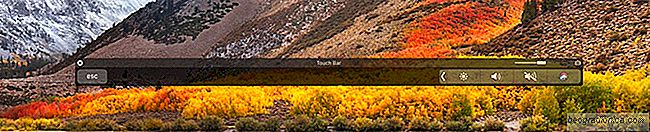
Os botões que você vê na barra de toque virtual serão alterados dependendo de qual aplicativo está ativo. Na imagem abaixo, você pode ver os botões que aparecem quando o Safari está ativo. A barra de toque também pode executar outros aplicativos da Barra de toque e você pode usá-los como se tivesse uma barra de toque fÃsica real no seu Mac. O
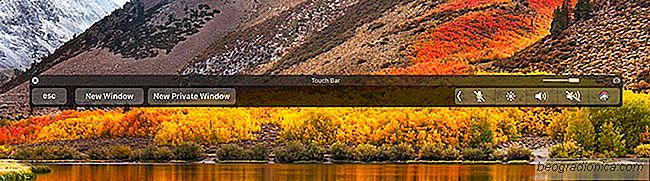
macOS permite capturar a barra de toque, mas o virtual também tem um botão para fazer isso . Clique no pequeno botão da câmera no canto superior direito para capturar a barra de toque virtual. O controle deslizante ao lado do botão da câmera permite gerenciar a opacidade da barra. Mova-o para a direita para tornar a barra mais opaca e mova-a para a esquerda para torná-la mais transparente. Você pode mover a barra virtual em qualquer lugar que desejar na tela.

Ver iTunes Filmes da semana a partir da barra de menus No macOS
O iTunes não é apenas para música e podcasts. A Apple expandiu sua oferta musical inicial para incluir filmes e programas de TV. Você pode comprar e alugar tÃtulos mais populares, mas, ao contrário da música, nem tudo vale US $ 0,99. A boa notÃcia é que o iTunes oferece um conjunto especÃfico de filmes para aluguel toda semana por apenas US $ 0,99 / filme.

Como forçar a saÃda de vários aplicativos na área de trabalho
Você pode encerrar um aplicativo que não responde no Windows e no MacOS. No Windows é muito fácil de fazer através do Gerenciador de Tarefas. Como a maioria dos usuários já ouviu falar e usou o Gerenciador de Tarefas em algum momento, sair de um aplicativo não é algo complicado. Da mesma forma, os usuários do macOS sabem que há uma opção Force Quit no menu Apple na barra de menus.